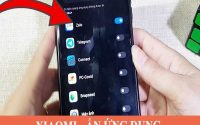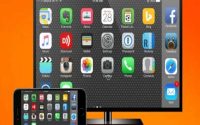Cách chụp màn hình OPPO đơn giản và hiệu quả nhất
Chụp màn hình là một tính năng cực kỳ hữu ích trên smartphone OPPO, giúp bạn lưu giữ những khoảnh khắc đáng nhớ và chia sẻ chúng với bạn bè. Tuy nhiên, nhiều người vẫn chưa biết cách chụp màn hình trên OPPO hoặc không biết tận dụng hết các tính năng của điện thoại để chụp màn hình một cách đầy đủ và tiện lợi. Trong bài viết này, chúng ta sẽ cùng danhgiatopaz.com tìm hiểu các phương pháp chụp màn hình trên OPPO để có thể sử dụng điện thoại của mình một cách tối ưu nhất.

Hướng dẫn Cách chụp màn hình OPPO dễ dàng nhất
1. Cách chụp màn hình OPPO bằng phím vật lý
Đối với những chiếc điện thoại OPPO có phím vật lý, phương pháp chụp màn hình đơn giản nhất là bấm đồng thời hai phím tăng âm lượng và nguồn trong một khoảng thời gian ngắn. Hãy làm theo các bước sau đây:
Bước 1: Mở trang hoặc ứng dụng mà bạn muốn chụp màn hình.
Bước 2: Nhấn đồng thời hai phím tăng âm lượng và nguồn trong khoảng vài giây.
Bước 3: Nếu thành công, màn hình sẽ nháy một lần và phát ra tiếng cảnh báo, cho thấy rằng màn hình đã được chụp thành công.
Bước 4: Hình ảnh chụp màn hình sẽ được lưu trữ trong thư viện ảnh của điện thoại, hoặc bạn có thể chia sẻ nó trực tiếp qua các ứng dụng mạng xã hội khác.
2. Chụp màn hình OPPO bằng cách vuốt 3 ngón tay
Nếu chiếc điện thoại OPPO của bạn không có phím vật lý, bạn có thể sử dụng phương pháp chụp màn hình bằng cách vuốt ba ngón tay. Đây là một phương pháp tiện lợi và nhanh chóng, giúp bạn chụp màn hình chỉ với một vài thao tác đơn giản. Hãy làm theo các bước sau:
Bước 1: Mở trang hoặc ứng dụng mà bạn muốn chụp màn hình.
Bước 2: Vuốt ba ngón tay từ trên xuống dưới trên màn hình.
Bước 3: Nếu thành công, màn hình sẽ nháy một lần và phát ra tiếng cảnh báo, cho thấy rằng màn hình đã được chụp thành công.
Bước 4: Hình ảnh chụp màn hình sẽ được lưu trữ trong thư viện ảnh của điện thoại, hoặc bạn có thể chia sẻ nó trực tiếp qua các ứng dụng mạng xã hội khác.
3. Cách chụp màn hình OPPO bằng sử dụng tính năng bóng trợ lý

Ngoài cách chụp màn hình bằng phím vật lý và vuốt 3 ngón tay trên màn hình, OPPO còn cung cấp cho người dùng tính năng bóng trợ lý giúp chụp
màn hình dễ dàng hơn. Dưới đây là hướng dẫn chi tiết để sử dụng tính năng này trên điện thoại OPPO.
Bước 1: Vào cài đặt và bật tính năng bóng trợ lý
Trước khi sử dụng tính năng này, bạn cần vào cài đặt của điện thoại OPPO, chọn mục “Tính năng thông minh” và bật tính năng “Bóng trợ lý”. Tính năng này giúp tạo ra một bóng đen ở phần cạnh của màn hình, dễ dàng để chụp màn hình.
Bước 2: Chụp màn hình bằng bóng trợ lý
Sau khi đã bật tính năng bóng trợ lý, bạn chỉ cần kéo từ cạnh phải hoặc trái của màn hình đến phía giữa để tạo ra bóng đen, sau đó chạm vào biểu tượng máy ảnh để chụp màn hình. Hoặc nếu muốn chụp màn hình toàn bộ màn hình, bạn có thể kéo bóng trợ lý từ trái sang phải hoặc từ phải sang trái.
Bước 3: Lưu ảnh chụp màn hình
Sau khi đã chụp được ảnh màn hình, hệ thống sẽ hiển thị ảnh đó lên màn hình và bạn có thể chỉnh sửa, ghi chú hoặc lưu trữ ảnh đó. Bạn cũng có thể chia sẻ ảnh chụp màn hình cho người khác thông qua các ứng dụng như Facebook, Instagram, Zalo,…
4. Cách chụp màn hình OPPO bằng sử dụng tính năng Thanh bên thông minh
Bước 1: Kích hoạt tính năng Thanh bên thông minh trên thiết bị OPPO của bạn bằng cách vào “Cài đặt” > “Công cụ và trợ giúp” > “Thanh bên thông minh” > “Bật”.
Bước 2: Khi muốn chụp màn hình, chỉ cần vuốt từ cạnh màn hình bên phải sang trái để mở Thanh bên thông minh. Tại đây, bạn sẽ thấy nút chụp màn hình, bấm vào nút này để chụp ảnh.
Bước 3: Nếu muốn lưu lại màn hình đã chụp, bạn có thể bấm vào ảnh vừa chụp để mở và chỉnh sửa nó hoặc chọn “Thông báo” để lưu ảnh vào bộ nhớ.
5. Cách chụp màn hình OPPO hình dài, chụp cuộn trang
Đôi khi, bạn có thể muốn chụp màn hình một trang web dài hoặc một hình ảnh dài. OPPO cung cấp tính năng chụp màn hình hình dài hoặc chụp cuộn trang để giúp bạn giải quyết vấn đề này.
Bước 1: Mở trang web hoặc ảnh mà bạn muốn chụp màn hình.
Bước 2: Khi đã có màn hình mà bạn muốn chụp, nhấn phím tắt “Phím nguồn” và “Phím giảm âm lượng” cùng lúc để chụp màn hình.
Bước 3: Sau khi chụp màn hình, bạn sẽ thấy một thanh điều hướng ở phía dưới cùng của màn hình. Chọn “Cuộn trang” để chụp toàn bộ trang web hoặc ảnh dài.
Bước 4: Màn hình sẽ cuộn dần lên trên và chụp toàn bộ nội dung. Bạn có thể dừng quá trình cuộn trang bất cứ lúc nào bằng cách nhấn vào nút “Dừng”.
Bước 5: Sau khi đã chụp xong, bạn có thể xem lại hình ảnh và chỉnh sửa nó nếu cần thiết. Bạn cũng có thể chia sẻ hoặc lưu ảnh vào bộ nhớ.
Lưu ý rằng tính năng chụp màn hình hình dài hoặc chụp cuộn trang chỉ khả dụng trên các thiết bị OPPO chạy phiên bản ColorOS 7.1 trở lên. Nếu thiết bị của bạn không hỗ trợ tính năng này, bạn có thể tải xuống các ứng dụng bên thứ ba để chụp màn hình hình dài.
Xem thêm: Cách chia đôi màn hình Oppo: Hướng dẫn đầy đủ
Xem thêm: Cách quay màn hình Oppo chuyên nghiệp và dễ dàng
Trên đây là những phương pháp chụp màn hình OPPO mà bạn có thể áp dụng để chụp lại các nội dung quan trọng trên điện thoại của mình. Với những tính năng đa dạng và đơn giản, việc chụp màn hình trên OPPO trở nên dễ dàng hơn bao giờ hết. Hãy thử và tìm ra phương pháp chụp màn hình nào phù hợp với nhu cầu của bạn nhất.